在我们的wps中,使用excel是一件非常频繁的事情,不管是对于工作还是在日常生活当中,我们都会使用到Excel进行编辑数据,小伙伴会通过WPS中的Excel进行各种数据的统计,并且会将一些重要的数据制作成图表的样式展示出来,比如当你需要将数据制作成多组柱形图的时候,那么又该如何制作呢,其实我们可以通过插入一个簇状柱形图,之后将行列进行切换即可,下方是关于如何使用WPS Excel制作多组柱形图的具体操作方法,如果你需要的情况下可以看看方法教程,希望对大家有所帮助。

1.在新建的Excel表格中进行编辑数据内容,如图所示。
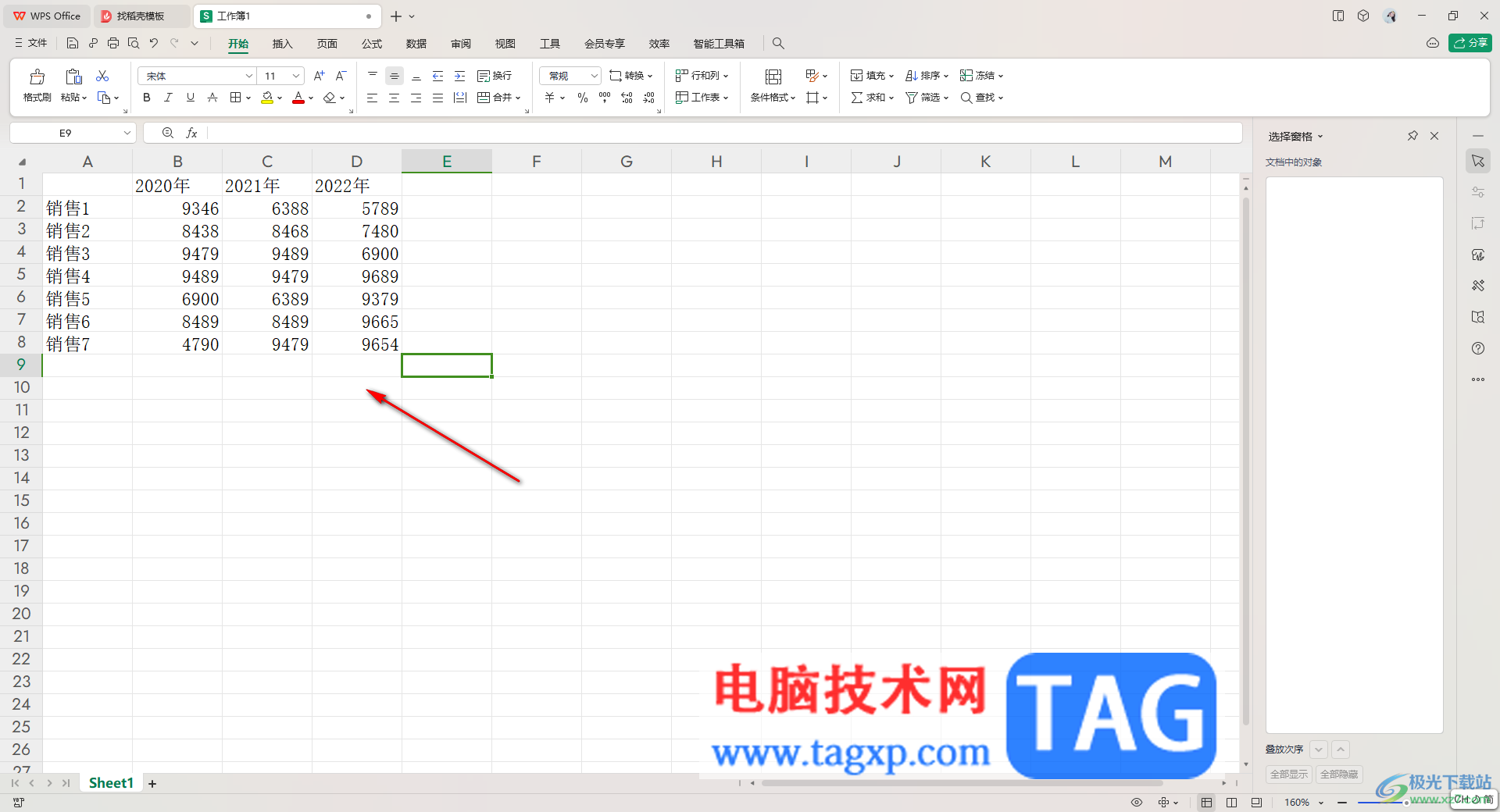
2.将需要制作图表的数据选中,然后点击【插入】选项,再点击工具选项中的【全部图表】选项进入。
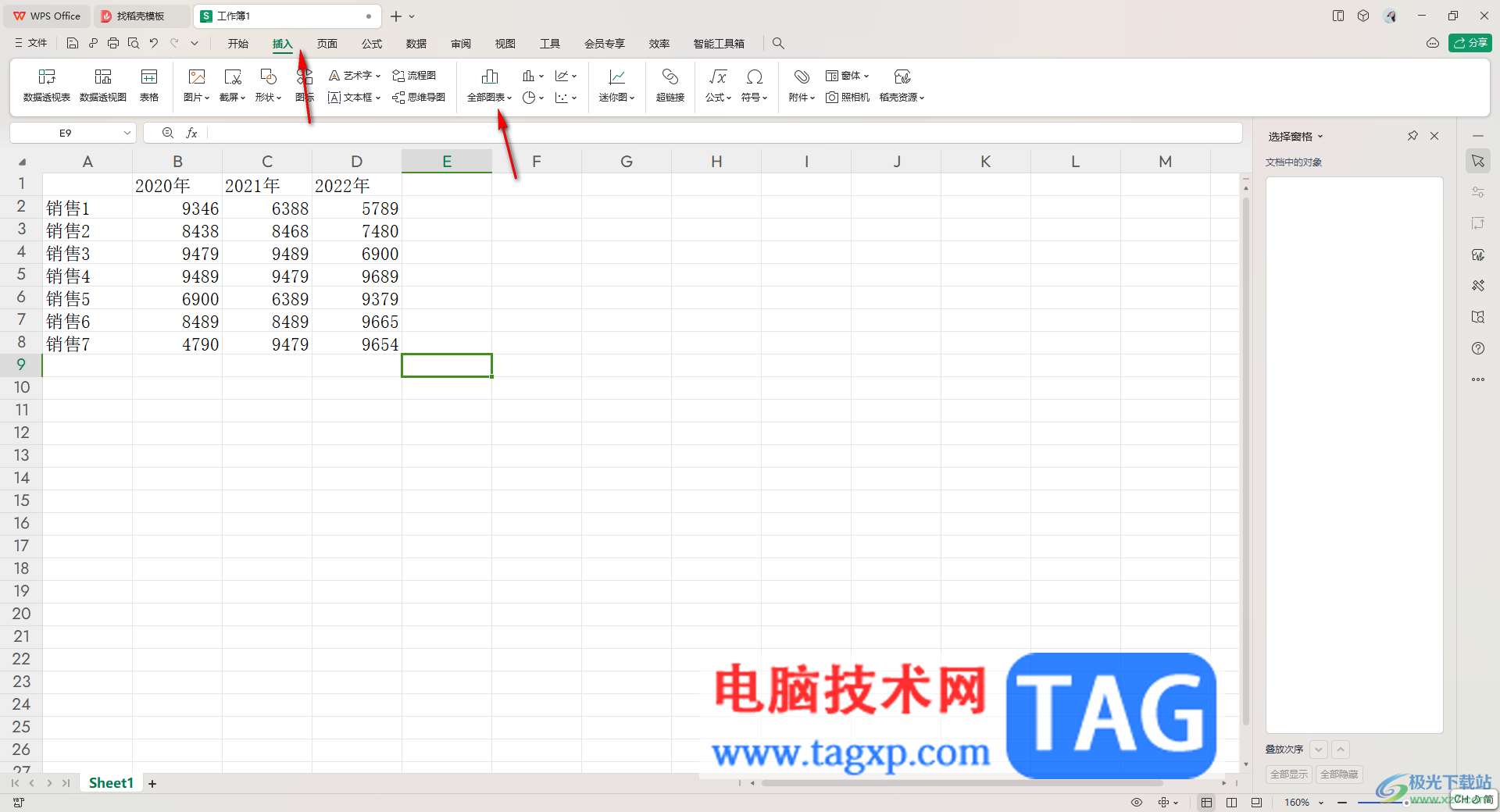
3.这时,我们就需要在打开的插入图表窗口中,将左侧的【柱形图】这个选项进行点击,然后再点击右侧的【簇状】,之后选择自己喜欢的图表样式进行插入。
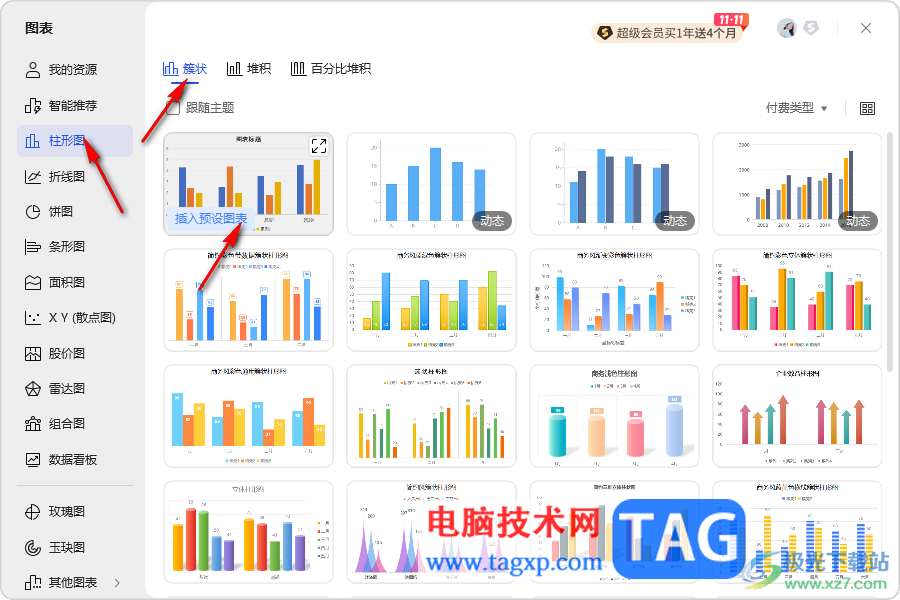
4.插入的图表就会马上显示在页面中,你可以看到插入的图表中的横坐标显示的是销售这一列。

5.我们可以将页面顶部的【图表工具】选项点击打开,随后将展开的工具栏中的【切换行列】选项进行点击。
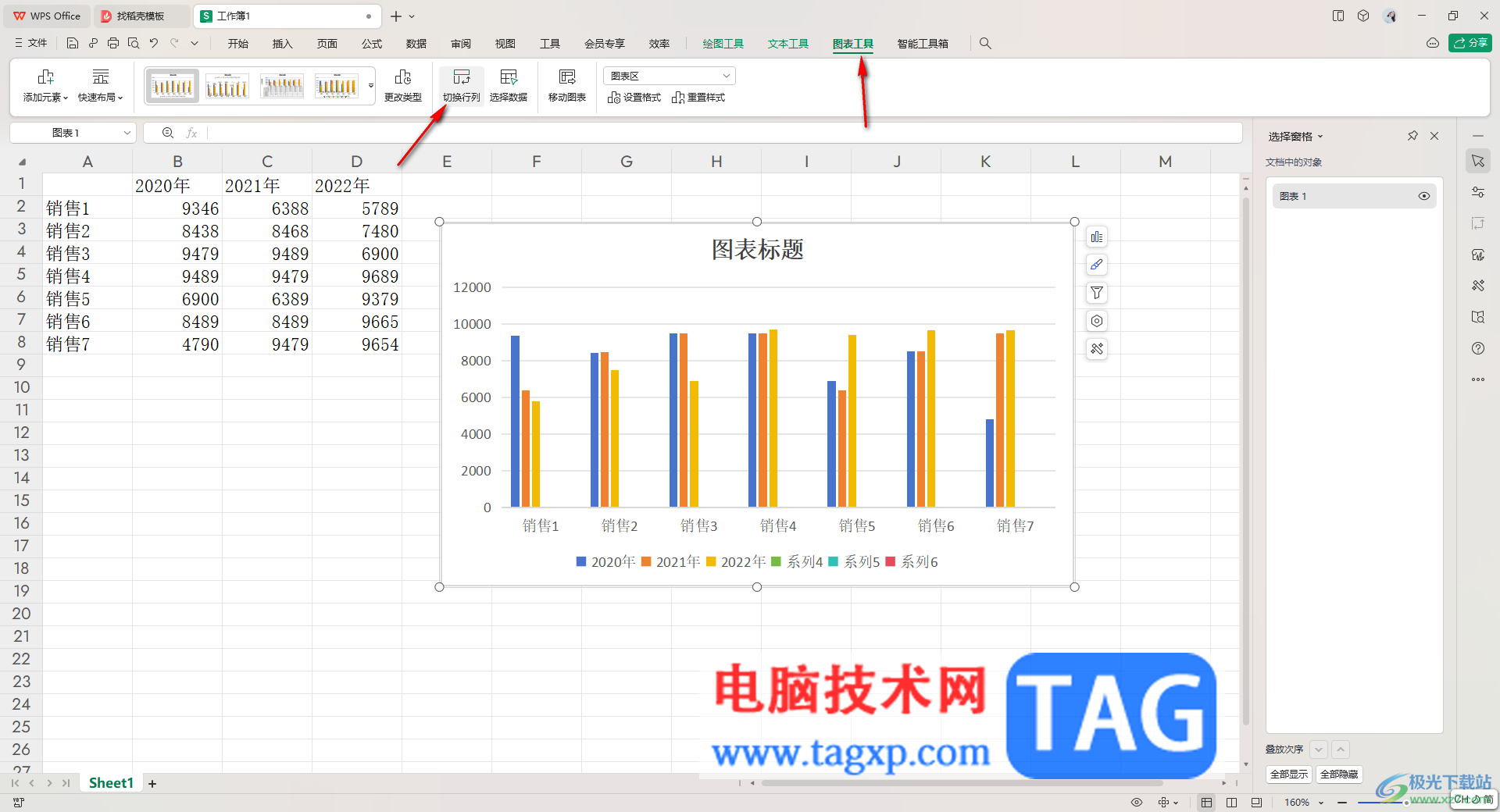
6.那么这时再来看我们的图表,就会变成多组内容显示,如图所示。
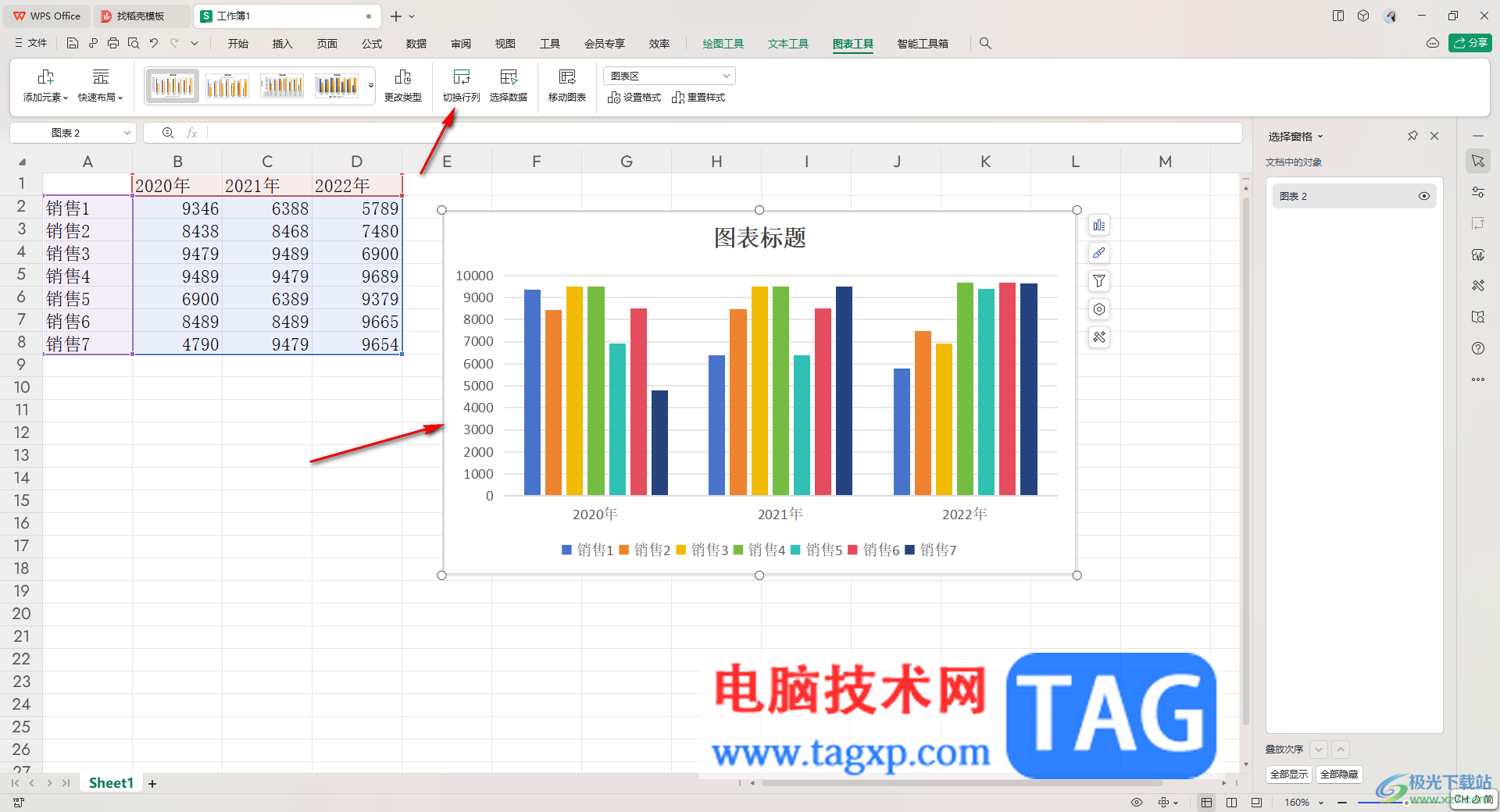
以上就是关于如何使用WPS Excel制作多组柱形图的具体操作方法,如果你在使用wps的过程中会需要进行图表的制作,想要将制作出来的图表设置成多组样式显示,那么就可以通过以上的方法教程进行设置即可,感兴趣的话可以操作试试。
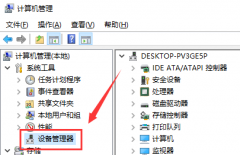 win7声卡驱动安装教程
win7声卡驱动安装教程
很多小伙伴打开电脑的时候,发现没有声音,这个时候可能是声......
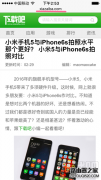 iPhone6s如何一键导出PDF文件 教你一招通过
iPhone6s如何一键导出PDF文件 教你一招通过
iOS设备不仅离不开我们的生活,现在还在慢慢的入侵我们的工作......
 高能手办团漏斗分液怎么过?
高能手办团漏斗分液怎么过?
高能手办团漏斗分液怎么过漏斗分液研究级怎么三星通关游戏在......
 《茶杯头》DLCboss天使和恶魔怎么解锁?墓
《茶杯头》DLCboss天使和恶魔怎么解锁?墓
在茶杯头全新的dlc中,茶杯头与马克杯人将携手圣杯小姐来到全......
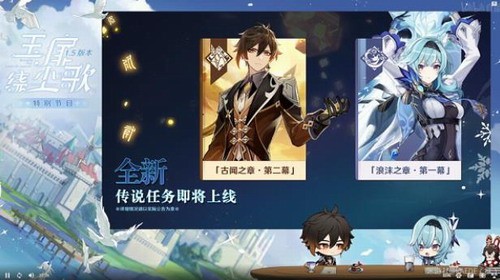 原神易地则明失线则弗任务怎么做
原神易地则明失线则弗任务怎么做
原神易地则明失线则弗任务怎么完成原神游戏在近期开启了全新......

WPSPPT是我们用来进行一些设计操作的编辑工具,你可以在该软件中编辑一些比较有个性化的文字内容以及图片等,还能对该文字、图片以及图表等内容进行动画效果的添加以及切换效果的设计等...

在wps软件中用户可以感受到丰富且强大的功能,为用户编辑文件时提供了许多的帮助,并且在wps软件中有着其它热门办公软件的支持,给用户带来了许多的便捷,因此wps软件深受用户的喜爱,成...
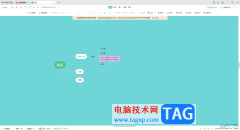
大家常常在WPS中进行思维导图的创建,很多时候在创建的过程中为了让内容更加的丰富多彩,于是就会对文字颜色进行相应的设置,你可以为文字的颜色选择一个比较好看的颜色,之后还可以将...
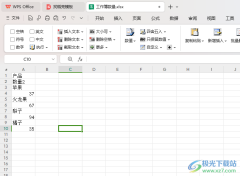
WPS这款软件中,是我们常常在使用的一个办公软件,我们通过该软件可以使用到一些非常实用的功能,比如当你想要将其中自己需要的数据进行拆分操作,比如想要将一些数据进行整行拆分,那...

有时候会接收对方发来的WPSWord文档,我们需要将该文档打开进行查看,有时候还会根据对方的要求进行修改和编辑,有的小伙伴接收到对方发来的文档中某些段落的文字背景是黑色的,看起来...

WPS是非常强大的一款办公软件,大家会通过这款软件来处理自己的工作文件以及学习资料等,在编辑的过程中,会使用到该办公软件中的相关功能来完成自己的制作需求,而当大家在保存文件的...

wps软件是一款很不错的办公软件,是用户办公的好搭档,因此wps软件收获了不少的有群体,众所周知在wps软件中用户可以编辑各种各样的文件类型,例如用户可以编辑word文档、excel表格或是pp...

在WPSWord中有一个“替换”功能,使用该功能我们可以批量将文档中的指定内容快速替换为另一指定内容,比如我们可以将文档中的错别字批量替换为正确的字等等。如果我们需要在WPSWord中删除...

我们在电脑上进行文件资料的使用的过程中,想要将其中自己输入到页面上的文字内容进行快速的调换操作,将其中一页内容和另外一页的内容进行调换,那么我们该如何设置呢,这种设置方法...

越来越多的用户喜欢使用wps软件,这是因为在wps软件中用户可以编辑多种多样的文件类型,而且软件中的功能有着其它热门办公软件的支持,所以wps软件给用户带来了不错的使用体验,当用户选...

wps软件中的功能是很强大的,给用户带来了不少的便利,并且深受用户的喜爱,当用户在wps软件中编辑表格文件时,一般需要对数据信息进行整理和录入,有时用户还需要计算出相关数据结果,...

有的小伙伴对表格文档进行编辑的过程中经常会需要在表格文档中添加形状,当我们需要将形状和网格进行对齐时经常会需要不停的移动,其实在WPS软件中,我们可以选择开启“对齐网格”功能...

相信大部分用户都很喜欢在wps软件中来处理各种文件的编辑问题,为用户带来了许多的便利和好处,因此wps软件成为了大部分用户必备的一款办公软件,当用户在wps软件中编辑表格文件时,就可...

用户在wps软件中编辑文档文件时,根据实际情况有时会在文档页面插入各种元素,在wps软件中提供了插入图片、表格或是文本框等功能,为用户带来了许多的便利,当用户在文档页面上插入表格...

在WPS中编辑思维导图是非常好操作的,支持多种风格模板进行创建,也支持更换画布颜色以及更改主题框颜色或者是更改线条线型和粗细等功能,此外在该思维导图中提供了多种导出文件格式,...